1、打开美图秀秀这款软件,进入美图秀秀的操作界面,如图所示:

2、在这个界面内找到打开选项,如图所示:

3、点击打开选项后,弹出打开一张图片对话框,如图所示:

4、在电脑里找到我们需要的图片,点击下面的打开,进入图片编辑操作界面,如图所示:

5、在这个界面内找到时尚选项,如图所示:
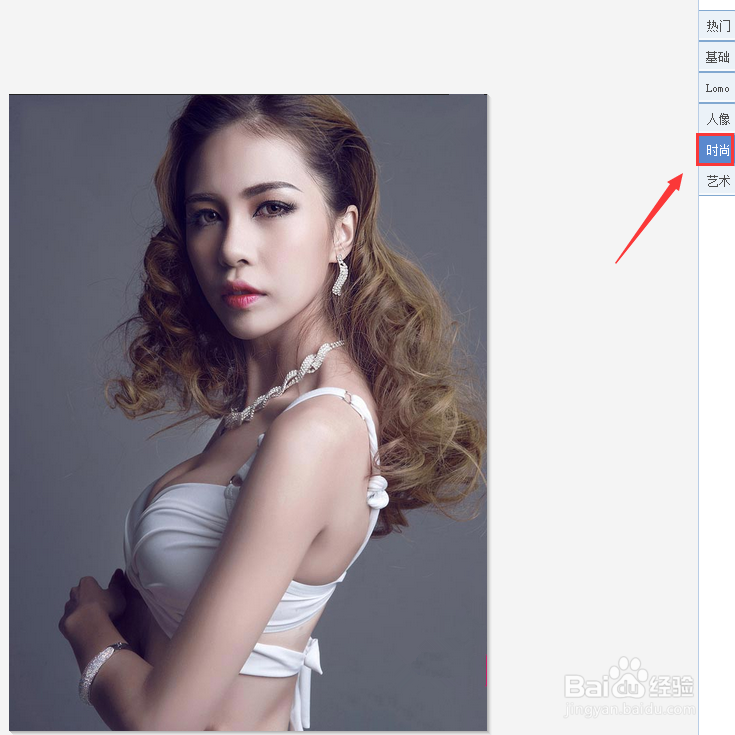
6、点击时尚选项,在时尚选项里找到亮红选项,如图所示:

7、点击亮红选项后,我们的图片自动添加该效果,然后再在时尚里找到星芒选项,如图所示:

8、点击星芒选项后,我们的图片就在亮红的基础上添加了星芒效果,最后效果如图所示:

